MP4動画に字幕ファイルを埋め込み、入れる方法を徹底解説
今日の話題は動画に字幕をつける方法についてです。外国語の映画やドラマ、アニメなどを見る時、字幕がないと、見にくいですね。で、ネットから相応した字幕を見つけてその映像ファイルに追加すればいいなあと思ったら、どうしたら動画に字幕を追加できますか。また、自分がデジカメやスマホで撮影した動画、ダウンロードしたYouTube動画に字幕を追加してつける気があれば、どうすれば良いですか。本文では、MP4動画に字幕を追加、入れる方法をご紹介いたしましょう。

Vidmore 動画変換でMP4動画に字幕ファイルを追加する方法
Vidmore 動画変換は殆どの動画、音声ファイルに対応し、動画変換や動画編集(字幕、オーディオ、回転、クロップ、フィルター)、動画圧縮などの便利機能を提供してくれるソフトウェアです。MP4動画ファイルをASS、SSA、SRTの字幕(テロップ)ファイルを追加したいなら、動画字幕結合ソフトとして使ってみてください。この動画変換ソフトを使うと、追加された字幕ファイルの位置やフォント、透明度、カラーディレイなどを調整できますので、使いやすいです。
MP4動画に字幕を入れて、追加する方法
では、この動画字幕結合ソフトを無料ダウンロード・インストールして、MP4動画へ字幕の入れ方をご紹介いたします。
Step 1、MP4動画ファイルを追加
この動画字幕追加ソフトの無料ダウンロード・インストールを済ませて、実行して、「変換」タブにある「+」ボタンをクリックすることでMP4動画ファイルを読み込んで、追加します。
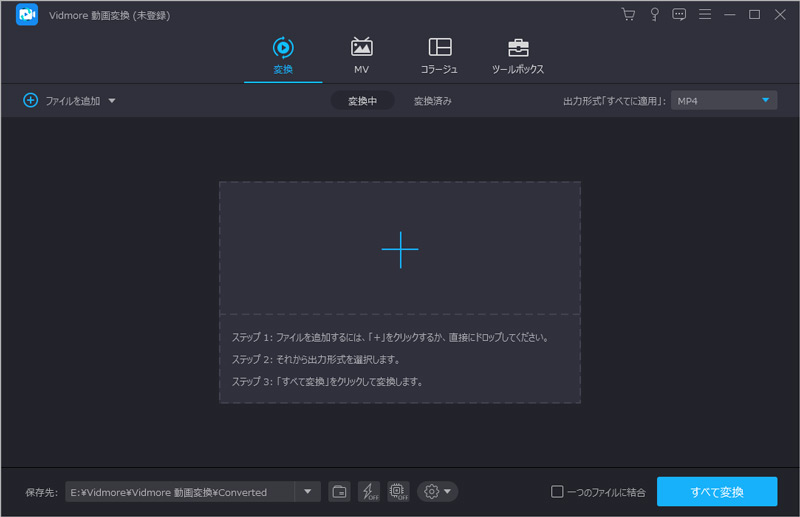
Step 2、MP4動画に字幕ファイルを付ける
追加されたMP4動画の右下にある「編集」アイコンをクリックして、編集ウィンドウに入って、「字幕」タブを開きます。そして、字幕オプションの右にある「+」ボタンをクリックしてASS、SSA、SRTの字幕ファイルを選択して追加できます。それに、追加された字幕の位置、カラー、フォントなどを調整できます。
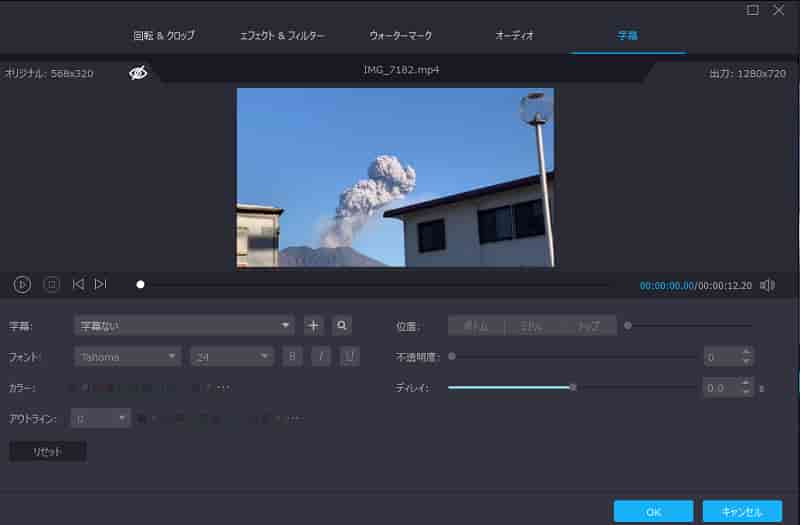
この動画字幕追加ソフトには、回転や反転、クロップなどの動画編集機能も備えているので、MP4動画に字幕ファイルを追加するだけでなく、MP4動画を時計回り/反時計回りに回転したり、MP4動画を反転したりしてその向きを変えることができます。他に、動画のコントラストや飽和度、輝度を調整したり、動画にフィルターやウォータマーク、オーディオトラックを追加したりすることができます。
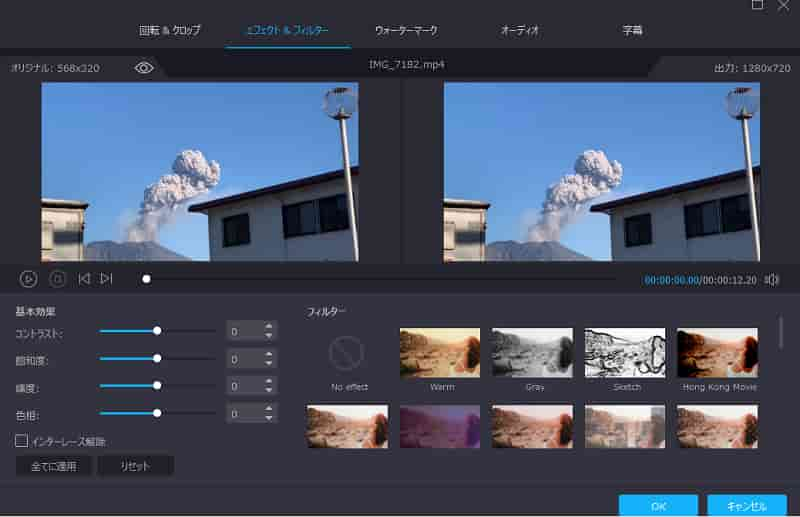
また、インタフェースにある「✂」アイコンをクリックすれば、カットウィンドウに入って、開始時点と終了時点を設定してMP4動画から特定な場面を切り出して利用できます。
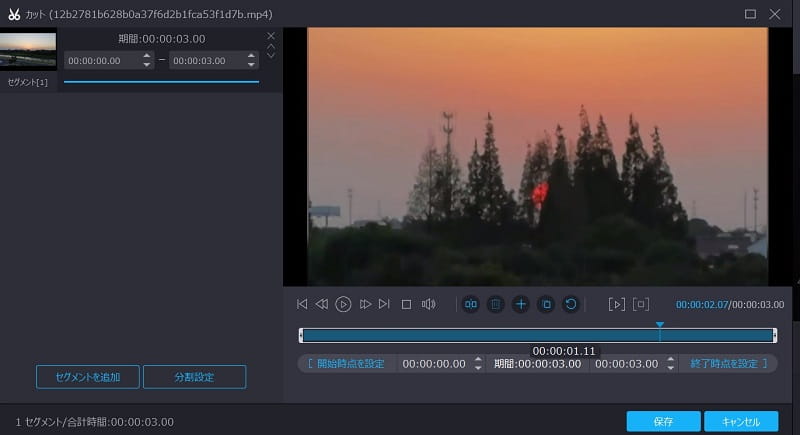
Step 3、出力形式を選択してMP4動画を出力
MP4動画に字幕ファイルを合成してから、インタフェースに戻って、右側にある「出力形式(すべてに適用)」のドロップダウンリストを開いて、「ビデオ」タブからご希望の出力形式を選択できます。それに、右側にある「⚙」アイコンをクリックして、ビデオビットレート・フレームレートなどのパラメーターを設定できて、便利です。最後、保存先を指定して、「すべて変換」ボタンをクリックして、MP4動画に字幕を付けて新しい動画を作成し保存できます。

この動画字幕追加ソフトは動画逆再生、動画音ズレ補正、動画圧縮、GIF作成、動画強化などの便利機能も多数提供しているので、圧倒的に優れています。
MP4動画に字幕ファイルを埋め込み、追加できるフリーソフト
下記では、動画に字幕を追加して新しい動画を作成することができるフリーソフトを3つご紹介いたします。
1、Freemake 動画変換
Freemake 動画変換は様々な動画ファイルをMP4、WMV、AVI、MP3、WAV、DVD、ブルーレイなどに無料変換してくれるフリー動画変換ソフトウェアです。動画変換機能の他に、音声と字幕の追加、動画のトリミング、動画結合、回転などの便利機能も提供しています。動画へ字幕の入れ方が簡単なので、必要なら、お試しください。
具体的に、この動画字幕追加ソフトを立ち上げて、「+ビデオ」を追加して、動画ファイルの表示バーの右にある「No subtitles」をクリックして動画にSRT、ASS、SSAの字幕ファイルを追加することができます。
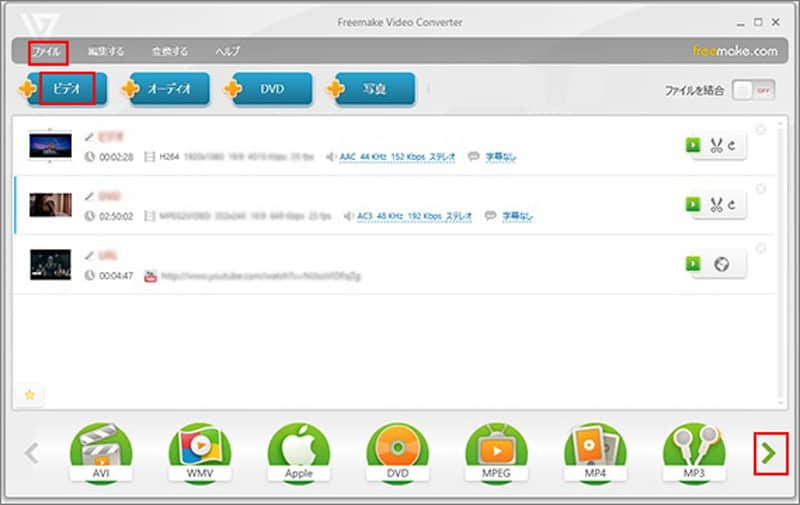
2、HandBrake
HandBrakeはDVDやブルーレイ、各様な動画ファイルをMP4、MKV、WEBMに無料変換してくれるソフトウェアです。この動画変換フリーソフトでは、デインターレース、デブロック、フレームのりサイズ、クロッピング、字幕合成などの機能も付いているので、動画に字幕の入れ方が必要なら、使ってみてください。
この動画字幕追加フリーソフトを立ち上げて、動画ファイルを追加してから、画面の中間にある「字幕」タブを開いて、「Tracks」オプションをクリックして動画に入れたい字幕ファイルを選択して追加できます。
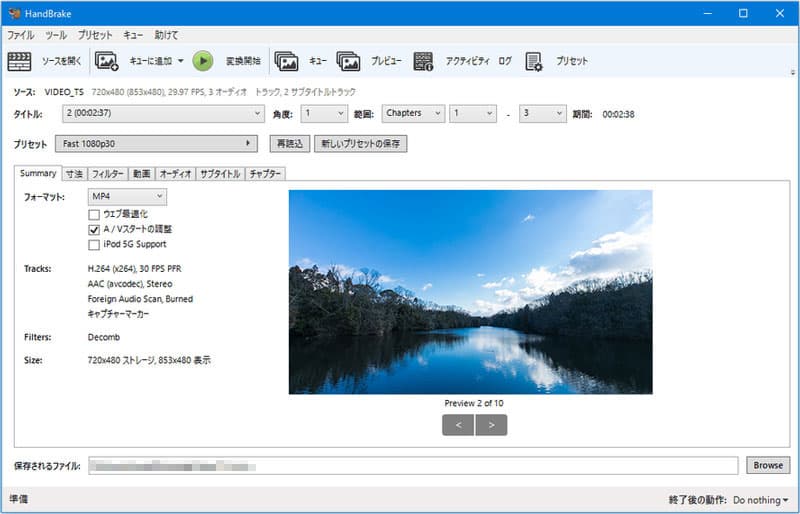
3、XMedia Recode
XMedia Recodeは動画変換や動画編集の便利機能を提供してくれるもう一つのフリーソフトウェアで、動画フォーマットの変換、特定場面の切り出し、インターレース解除、明るさの調整、回転、字幕合成などができます。
MP4に字幕を追加したいなら、まずは、この動画変換フリーソフトウェアを立ち上げて、「ファイルを開く」ボタンからMP4動画を追加します。次に、中間ツールバーにある「字幕」タブを開いて、「インポート」ボタンをクリックすることでMP4動画にASS/JSS/JS/SSA/SRT字幕を読み込む事ができます。
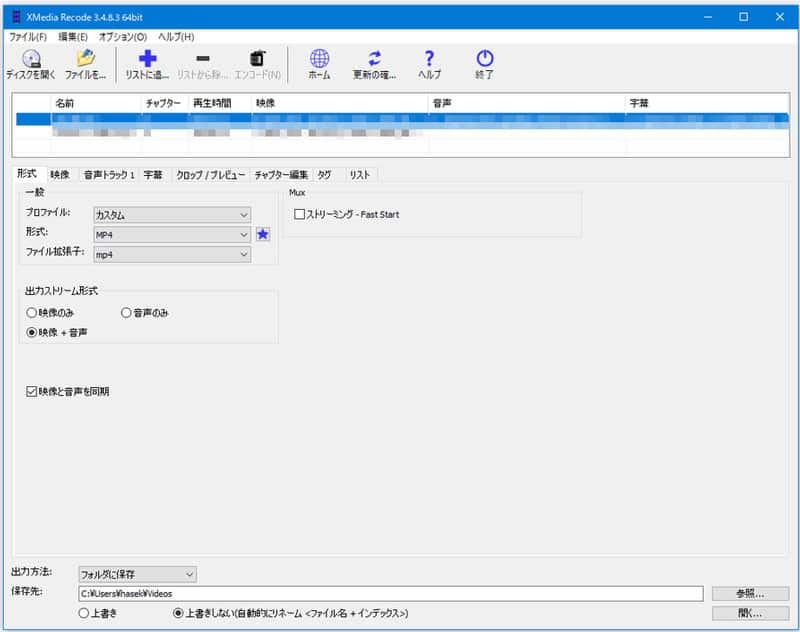
結論
以上は、MP4動画に字幕を埋め込み、追加できるソフト及びMP4動画へ字幕の付け方を詳しくご紹介いたしました。今後、自分で撮影したりした動画をわかりやすく説明するために、動画に字幕を入れる必要があれば、ご参考ください。

 高品質でMKV動画ファイルを編集できるソフト お薦め!
高品質でMKV動画ファイルを編集できるソフト お薦め! 見逃しなく!MP4を編集できるフリーソフト 3選
見逃しなく!MP4を編集できるフリーソフト 3選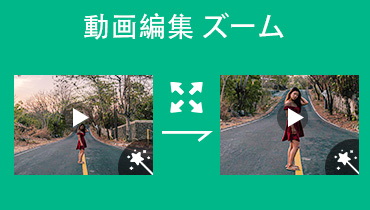 ズームアウト・拡大できる動画編集ソフト・アプリ
ズームアウト・拡大できる動画編集ソフト・アプリ